快速解决拍摄图片的歪斜问题
由于智能手机的广泛普及,现在我们可以很容易将需要的信息,通过图片的形式发给自己的同事和朋友。但是由于拍摄角度的问题,有时拍摄的内容是歪斜的,这样用户在查看的时候就会很别扭。其实遇到这样的情况,只需要对图片进行一些矫正优化,就可以解决这些别扭的问题。
电脑处理很方便
如果用户想在电脑中完成图片的修复操作,那么可通过浏览器下载运行PictureCleaner这款工具(https://charltsing.lanzoui.com/iDxa1ux829c)。接着在弹出的操作界面中,点击“文件”菜单中的“设置输出目录”命令,在彈出的对话框中选择一个修复文件的保存目录。接下来再点击菜单中的“选择输入目录”命令,在弹出的对话框中选择存放有要处理图片的文件夹即可。
设置完成以后,在窗口的文件目录树上,就可以看到该文件夹里面的所有图片,从中选择要进行修复的图片文件后,在其右侧就可以看到这张图片的预览图。如果预览图不是正常显示的状态,那么可以点击“图片预处理”中的“按下后图片左转90度”或者“按下后图片右转90度”,使预览图旋转到正常的显示状态。
接着点击“功能设置”中的“矫正”按钮,这时在预览图的四周会出现四个框选点,通过鼠标左键拖拽的方式,把它们拖动到图片中文档对应的四个角,使它可以正好框选上文档的四周。除此以外,由于光线等其他原因,可能拍摄图片的文字有一些不清楚,这时可以通过文档漂白的功能,让图片中的文字显得更加黑白分明,从而更方便用户阅读以及打印操作。
该工具软件为用户提供了三种不同的“漂白算法”,用户可以在“漂白算法”中根据需要进行选择。如果用户不想对图片中的文字进行漂白设置,那么选择“禁用”选项即可。当所有的设置完成以后,点击“执行”按钮就可以完成图片的矫正操作(图1)。最后点击“文件”菜单中的“另存为”命令,就可以将矫正后的图片进行另存为操作。
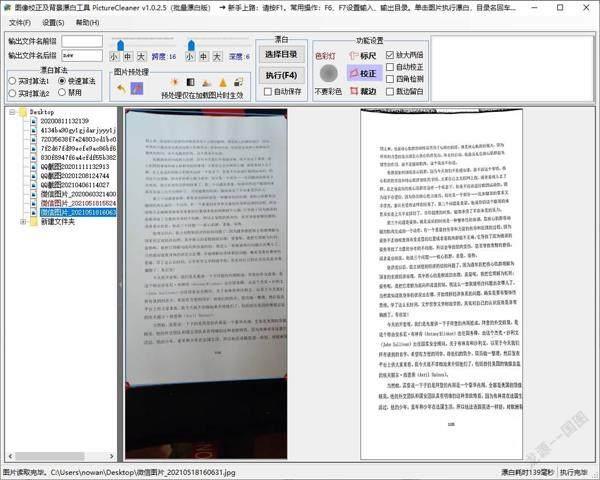
图1
手机处理更便捷
如果用户由于某些原因暂时不方便在电脑上进行操作的话,那么通过手机中的QQ客户端也可以很方便地完成图片的校正操作。先将QQ客户端升级到最新的版本,接着点击工具栏中的“联系人”按钮后,在列表中找到“设备”中的“我的电脑”选项,点击它以后进入到“我的电脑”的操作界面。接着点击工具栏中的图片图标,在手机中选择要进行校正的图片。
接着在聊天窗口中点击刚刚发送的图片,从而进入到图片的编辑模式。这时在窗口的右下角可以看到一个“文件增强”的选项(图2),点击它以后选择工具栏中的“校准”按钮。这时在弹出的预览窗口中也可以看到四个框选点(图3)。同样将这四个框选点拖拽到图片中文档对应的四个角上,使它可以正好框选上文档的四周,点击“校准”按钮就可以完成图片的校正操作。最后用户既可以将校正过的图片保存到手机里面,也可以马上将它转发给自己的QQ好友(图4)。
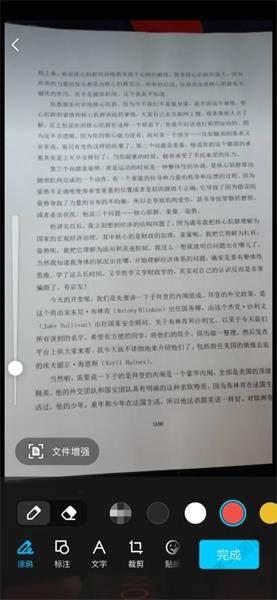
图2
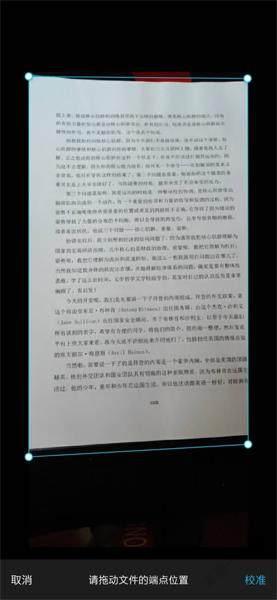
图3

图4

